
Obsah
Táto príručka vám ukáže, ako otvárať súbory zip na iPhone, čo vám umožní sťahovať komprimované súbory z webovej stránky do vášho zariadenia iPhone a rozbaliť ich tak, aby ste mohli súbor používať vo vnútri.
V predvolenom nastavení má iPhone problémy s otváraním súborov zip, najmä ak súbor obsahuje niečo viac než len PDF. Môžete otvoriť súbor zip vo vašom iPhone a používať súbory s bezplatnou aplikáciou.
Môžete si stiahnuť a otvoriť súbory zip na iPhone, aby ste mohli pracovať bez toho, aby ste museli chytiť počítač. Stále existujú určité obmedzenia, takže toto nie je liek na všetky problémy, s ktorými sa môžete stretnúť pri otváraní súborov ZIP na zariadení iPhone alebo iPad, ale môžeme vám pomôcť otvoriť väčšinu súborov ZIP v priebehu niekoľkých sekúnd.
Užívatelia potrebujú pripojenie k internetu na prevzatie súboru zip do iPhone a potom bezplatnú alebo platenú aplikáciu na otvorenie súboru zip a zobrazenie súborov uložených v ňom. Existuje mnoho aplikácií, ktoré môžu otvárať súbory zip na iPhone, ale Zip Viewer je jedným z najjednoduchších - a je zadarmo.
Môžete tiež použiť Dropbox na stiahnutie zip súboru, Zip Viewer vám ukáže viac typov súborov vo vnútri súboru Zip. Pomocou tejto aplikácie môžete tiež zdieľať zip súbor alebo súbor vnútri po rozbalení. Toto funguje so súbormi, ktoré preberáte z internetu alebo so súbormi, ktoré dostanete prostredníctvom e-mailu, ktorý nie je možné otvoriť v aplikácii E-mail.
Postupujte podľa nižšie uvedených krokov na zobrazenie súborov so zipsom v zariadení iPhone pomocou systému iOS 8 alebo iOS 9.
Ako sťahovať súbory Zip
Prvá vec, ktorú musíte urobiť, je stiahnuť Zip Viewer pre iPhone. Jedná sa o bezplatnú aplikáciu, ale obsahuje reklamy. Ak nechcete zobrazovať reklamy, v obchode s aplikáciami sú k dispozícii ďalšie možnosti platby.
Na vašom iPhone alebo iPade otvorte Safari alebo svoj e-mail a nájdite súbor zip, ktorý chcete otvoriť. Majte na pamäti, že v závislosti od toho, čo je v súbore, môžete potrebovať inú aplikáciu na jeho otvorenie.
Ťuknutím na súbor Zip ho prevezmite. Po zobrazení výzvy ťuknite na položku Otvoriť, v ľavom hornom rohu obrazovky.

Ako otvoriť zip súbory na iPhone alebo iPad.
Prejdite na položku a vyberte Otvoriť v Zip Viewer, Otvorí sa aplikácia a zobrazí sa súbor zip, ktorý ste prevzali. Ešte nie je rozopnutý.
Teraz kliknite na súbor zip v Zip Viewer, aby ste ho rozbalili a videli súbory umiestnené v aplikácii. Odtiaľ môžete klepnúť na súbory a zobraziť ich, ak sú spoločným formátom. Môžete ich tiež zdieľať alebo ich používať v inej aplikácii na úpravu alebo odovzdanie.
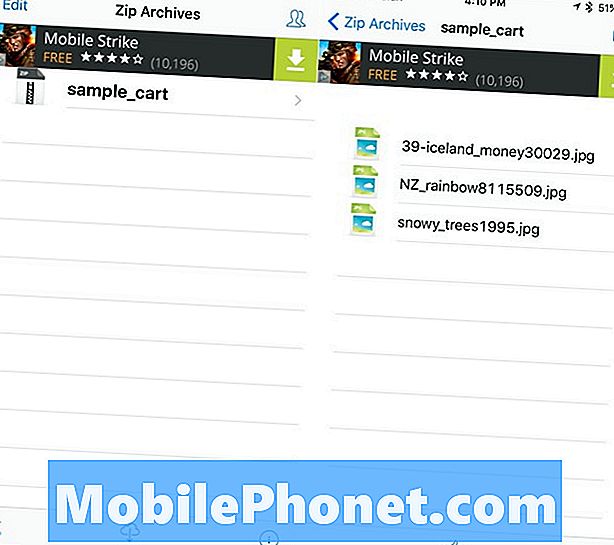
Rozbaľte súbory v zariadení iPhone.
To je najjednoduchší spôsob, ako otvoriť súbory zip na iPhone so štandardnou aplikáciou, ktorá nevyžaduje účet. Voľbu Open In môžete použiť na otvorenie súborov zip z priečinka Dropbox alebo z e-mailu pomocou programu Zip Viewer. Mnohé súbory odoslané prostredníctvom e-mailu sú vo formáte zips, ktorý pomáha znížiť veľkosť prílohy.
Najlepšie iPhone 6s puzdrá, kryty a skiny


























